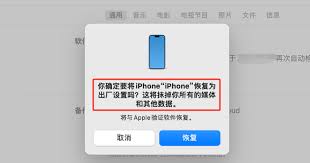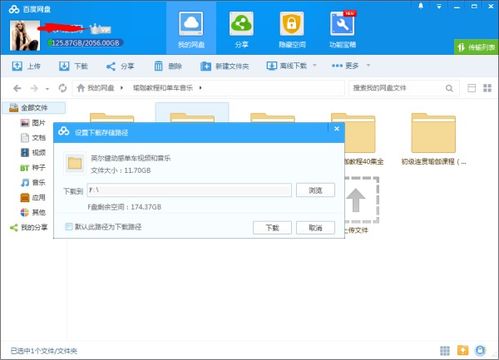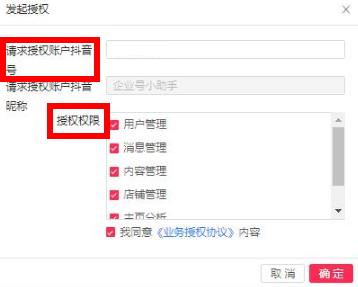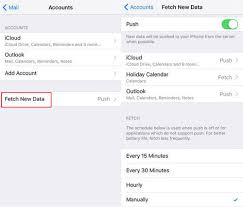在iphone上编辑照片已成为许多用户的日常操作,无论是调整照片的色彩、亮度,还是裁剪、添加滤镜,iphone的照片编辑功能都为用户提供了极大的便利。然而,在编辑过程中,有时我们可能不希望覆盖原始文件,而是希望保留编辑前后的两个版本,以便进行对比或日后使用。本文将详细介绍如何在iphone上编辑照片而不覆盖原始文件。
方法一:使用“复制”功能
1. 打开照片:首先,在iphone的照片应用中打开你想要编辑的照片。
2. 复制照片:点击照片右下角的“发送”按钮(有时显示为转发图标),然后在新弹出的菜单中选择“复制”。这样,你就复制了一张与原图完全相同的照片,并保存在了同一相册中。
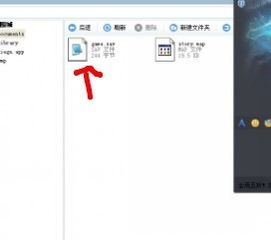
3. 查找复制的照片:回到相簿中,你可以在最新项目列表的末尾查看到刚刚复制的照片。
4. 编辑照片:点击复制的照片,你就可以在不改变原图的情况下,对新复制的图片进行任意编辑了。
方法二:通过“更多选项”复制
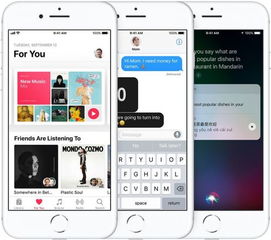
1. 打开照片:同样,在照片应用中打开你想要编辑的照片。
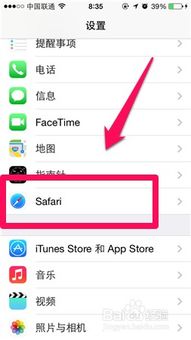
2. 进入更多选项:点击照片右上角的“…”按钮(或称为更多选项按钮)。
3. 选择复制:在新弹出的窗口中选择“复制”。这样,照片或视频文件会自动被复制粘贴到同一文件夹中。
4. 编辑复制的照片:回到相簿,找到并编辑你刚刚复制的照片。
注意事项
- 系统版本:上述功能适用于ios 16或更新系统。如果你的系统版本较旧,可能需要更新系统以使用这些功能。
- 整理重复照片:当你复制了大量照片后,可以在相簿的“重复项目”中让系统帮你自动检测重复照片,然后根据需要合并重复内容(已编辑的照片不会被检测为重复照片)。
- 第三方应用:除了使用iphone自带的照片编辑功能外,你还可以下载并使用第三方应用进行更高级的照片编辑。这些应用通常也支持在不覆盖原始文件的情况下进行编辑。
照片编辑技巧
在编辑照片时,你可以尝试调整以下参数,以获得更好的照片效果:
- 曝光:调整照片整体亮度,让画面更明亮或柔和。
- 鲜明度:增强色彩,使照片更加生动鲜艳。
- 高光:降低过亮区域,恢复细节,让照片更真实。
- 阴影:提高暗部亮度,展现隐藏内容,增加层次感。
- 对比度:调整亮暗差异,增加照片立体感。
- 饱和度:增加颜色强度,使色彩更鲜艳。
- 自然饱和度:智能增强不饱和色彩,保持自然美感。
- 色温:调整色调,营造温暖或冷静的氛围。
- 锐度:增强细节清晰度,使照片更锐利。
通过以上方法,你可以在iphone上轻松编辑照片而不覆盖原始文件。这样,你就可以随时回到原始照片,或者对比编辑前后的效果,为你的照片创作提供更多可能。